Comment personnaliser un thème WordPress spacieux
Publié: 2022-10-23Si vous souhaitez que votre site WordPress se démarque de la foule, vous devrez le personnaliser en fonction de vos besoins et préférences uniques. Bien qu'il existe littéralement des milliers de thèmes WordPress disponibles au téléchargement, ils ne sont pas tous créés égaux. En fait, beaucoup d'entre eux sont assez limités en termes d'options de personnalisation. La bonne nouvelle est qu'il existe encore de nombreux thèmes WordPress qui offrent une grande flexibilité en matière de personnalisation. Dans cet article, nous allons vous montrer comment personnaliser un thème WordPress spacieux pour créer un site unique et visuellement attrayant. Tout d'abord, vous devrez choisir un thème qui offre un large éventail d'options de personnalisation. Nous vous recommandons de consulter le répertoire de thèmes WordPress pour trouver un thème qui correspond à vos besoins. Une fois que vous avez trouvé un thème que vous aimez, l'étape suivante consiste à l'installer sur votre site WordPress. Cela peut être fait en vous connectant à votre tableau de bord WordPress et en naviguant vers la section "Apparence". À partir de là, vous devez cliquer sur l'onglet "Thèmes", puis sur le bouton "Ajouter un nouveau". Maintenant, vous pourrez rechercher et installer le thème de votre choix. Une fois le thème installé, vous pouvez l'activer en cliquant sur le lien « Activer ». Maintenant que votre thème est activé, il est temps de commencer à le personnaliser. La première chose que vous voudrez faire est de vous rendre dans la section "Apparence" de votre tableau de bord WordPress et de cliquer sur le lien "Personnaliser". Cela fera apparaître le WordPress Theme Customizer, qui vous permet de modifier divers aspects de votre thème. Par exemple, vous pouvez modifier les couleurs, les polices et les images d'arrière-plan utilisées par votre thème. Une fois que vous êtes satisfait des modifications que vous avez apportées, vous pouvez cliquer sur le bouton "Enregistrer et publier" pour enregistrer vos modifications et les mettre en ligne sur votre site WordPress. C'est tout ce qu'il y a à faire pour personnaliser un thème WordPress spacieux. En suivant les étapes décrites dans cet article, vous ne devriez avoir aucun mal à créer un site unique et visuellement attrayant qui ne manquera pas de se démarquer de la foule.
Comment personnaliser complètement mon thème WordPress ?
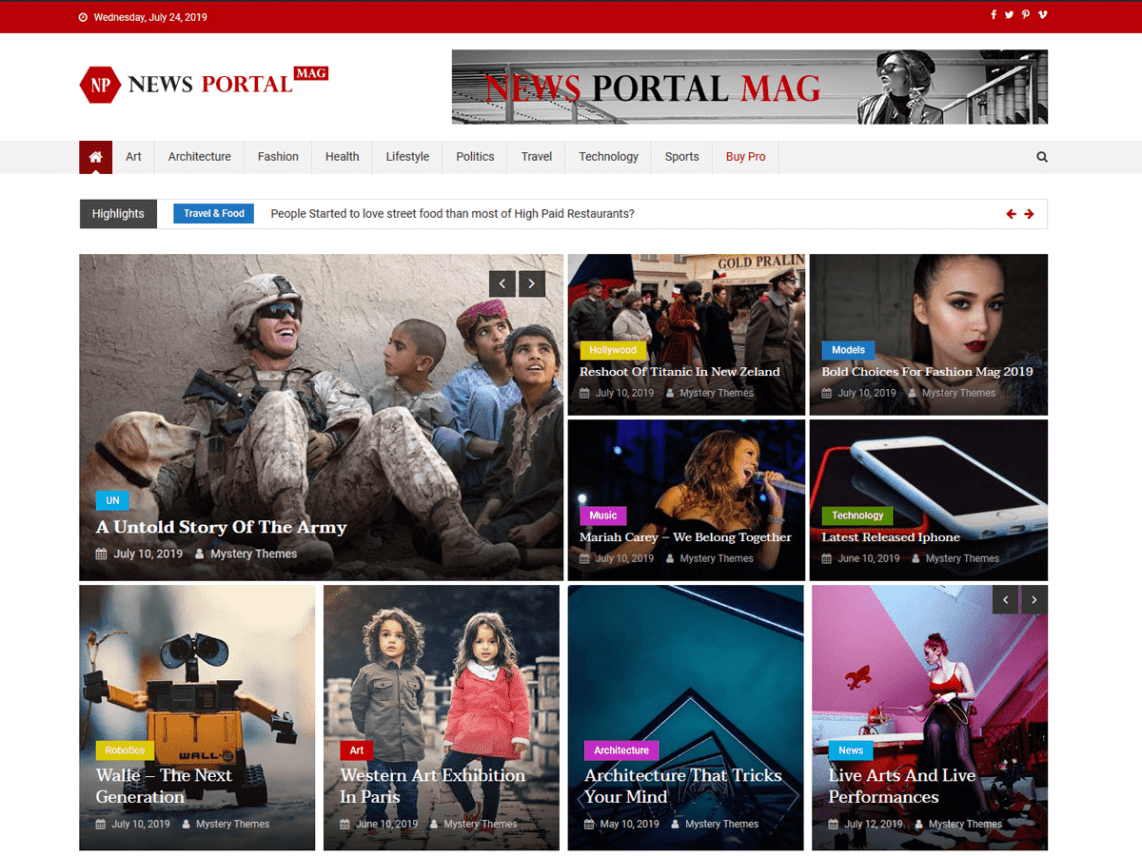
Il n'y a pas de réponse unique à cette question, car la quantité de personnalisation que vous pouvez apporter à votre thème WordPress dépend du thème lui-même. Cependant, en général, vous pouvez personnaliser votre thème WordPress en éditant ses fichiers CSS et modèles. Si vous souhaitez apporter des modifications plus radicales à votre thème, vous pouvez également créer un thème enfant .
Voici les étapes pour personnaliser votre thème WordPress. Les thèmes WordPress peuvent être personnalisés de différentes manières. Dans cet article, je vais vous guider à travers le processus de sélection de celui qui vous convient et comment le faire en toute sécurité et efficacement. En utilisant WordPress Customizer, vous pouvez facilement personnaliser votre thème WordPress. En conséquence, vous disposez d'un certain nombre d'options pour ajuster votre thème ; ce qui est disponible pour vous sera déterminé par le thème que vous choisissez. Vous pouvez accéder à cette option en cliquant sur Apparence, puis sur Éditeur de thème . Les constructeurs de pages sont un moyen simple de choisir un design pour votre site Web.
À l'aide du plug-in de création de pages, fourni avec un thème compatible, vous pouvez créer un site Web qui ressemble exactement à ce que vous souhaitez. Contrairement aux constructeurs de pages, les cadres thématiques sont conçus pour fonctionner ensemble afin de fournir une variété de thèmes. Les thèmes WordPress ont une feuille de style, qui est une section de code qui inclut tous les éléments de style . Par exemple, si vous souhaitez modifier les couleurs de votre thème, vous pouvez apporter des modifications à la feuille de style. Cette méthode peut ensuite être utilisée pour créer un nouveau CSS qui cible des éléments spécifiques ou un ensemble d'éléments ou de classes sur une page. Les thèmes contiennent généralement un grand nombre de modèles de fichiers. Il est nécessaire de modifier l'un de ces fichiers si vous souhaitez que le contenu apparaisse sous forme de type de publication, de page ou d'archive.

La section ci-dessous vous fournit les meilleures pratiques pour modifier votre code de manière à ce qu'il ne casse pas votre site Web. Si vous modifiez le code de votre thème ou si vous créez un thème enfant pour apporter des modifications, vous devez utiliser une installation locale de WordPress avec votre thème installé et votre contenu copié depuis votre site en ligne pour le développement. Veuillez ne modifier le code que si vous savez utiliser CSS et PHP sur d'autres thèmes. Après avoir créé un site en ligne, téléchargez et activez le nouveau thème à l'aide de votre URL existante. Après avoir soigneusement testé votre site et déterminé que tout fonctionne, vous pouvez commencer le processus de mise en œuvre de vos modifications. Définissez votre thème pour qu'il soit adaptable. Si vous devez mettre à jour le thème, apportez des modifications à la fois sur mobile et sur ordinateur.
Si vous ne savez pas si votre site Web est discriminatoire à l'égard des personnes handicapées, utilisez un vérificateur d'accessibilité. C'est une bonne idée de revoir les normes pour PHP, CSS et JavaScript avant de s'y engager. Si votre thème WordPress existant est bien codé et que tout nouveau code que vous créez adhère au thème, vous êtes sur la bonne voie pour le rendre conforme au code WordPress.
Comment personnaliser mon design WordPress ?
Pour personnaliser votre conception WordPress, vous devrez accéder au personnalisateur de thème. Cela peut être fait en allant dans Apparence > Personnaliser dans le menu de gauche de votre tableau de bord WordPress. Une fois dans le Theme Customizer, vous aurez un certain nombre d'options à votre disposition pour personnaliser votre thème WordPress. Ces options incluent le choix d'un nouveau jeu de couleurs , l'ajout d'une image d'arrière-plan et la modification de la mise en page de votre site Web. Si vous n'êtes pas familier avec le codage, vous voudrez peut-être envisager d'embaucher un développeur WordPress pour vous aider à personnaliser votre site Web WordPress.
Il existe de nombreux thèmes WordPress qui incluent des mises en page intégrées et des options de conception qui facilitent la personnalisation de votre thème. Les plugins vous permettent également d'ajouter des options de personnalisation supplémentaires. Dans ce cours, nous montrerons comment utiliser le constructeur de site WordPress ainsi que le personnalisateur de thème hérité. L'éditeur de site complet est situé en haut de la page lorsque vous personnalisez un thème. Il est simple d'utiliser l'éditeur de site complet pour personnaliser votre thème WordPress. En cliquant sur le nom du modèle en haut de votre site Web et en sélectionnant un modèle différent, vous pouvez modifier l'apparence de sections spécifiques. Pour savoir comment utiliser le personnalisateur de thème WordPress pour modifier un thème, consultez notre guide.
Il a le meilleur constructeur de site Web WordPress pour vous, SeedProd. Vous pouvez l'utiliser pour créer de superbes mises en page de sites Web ainsi qu'un thème personnalisé. Vous pouvez utiliser SeedProd pour créer votre site Web avec une gamme complète d'éléments de conception Web populaires. Vous pouvez facilement créer des mises en page à la demande avec cette approche, qui est assez adaptable. Vous pouvez utiliser SeedProd pour créer votre propre thème WordPress. Vous pouvez utiliser les blocs WooCommerce pour rendre votre boutique en ligne plus organisée et pour afficher les produits à divers endroits sur votre site Web. Si vous souhaitez créer un site e-commerce, vous pouvez également utiliser SeedProd pour compléter le processus avec WooCommerce.
L'éditeur est livré avec un certain nombre de blocs pour l'édition de sites à tous les niveaux. Des blocs dynamiques tels que ceux-ci peuvent être utilisés pour créer des boucles de contenu (pour les articles de blog, le titre et l'image en vedette). Vous pouvez en savoir plus sur le générateur de thèmes WordPress SeedProd en suivant notre tutoriel sur la création d'un thème personnalisé.
